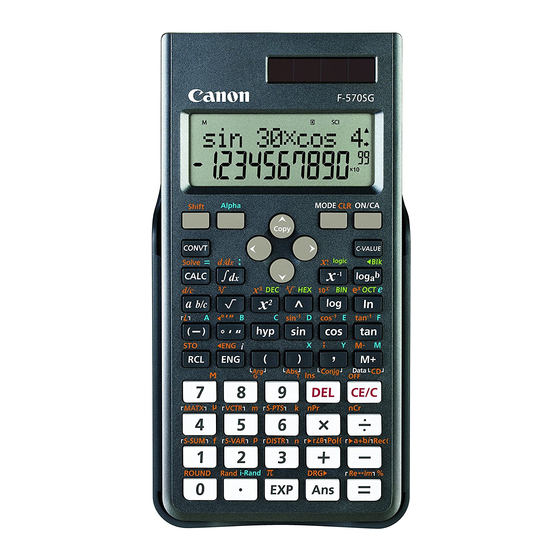
Sommaire des Matières pour Canon F-570SG
- Page 1 CALCULATRICE SCIENTIFIQUE F-570SG Guide d'utilisation FRANÇAIS E-IF-049...
-
Page 2: Table Des Matières
CONTENU Conseils et précautions ............. P.2 Comment utiliser l'étui coulissant ........... P.2 Écran (affichage sur 2 lignes) ........... P.3 Pour se familiariser avec la calculatrice Mise sous/hors tension ............P.4 Capacité de saisie..............P.4 Sélection du mode ..............P.5 Réglage du format de l'affichage ........P.6 Correction des entrées............ -
Page 3: Conseils Et Précautions
Ne démontez cet appareil sous aucune circonstance. Si vous pensez que cette calculatrice ne fonctionne pas correctement, rapportez-la ou envoyez-la par courrier avec la garantie au représentant du Bureau d'affaires de Canon. COMMENT UTILISER L'ÉTUI COULISSANT Ouvrir ou fermer le couvercle comme illustré. -
Page 4: Écran (Affichage Sur 2 Lignes)
ÉCRAN (AFFICHAGE SUR 2 LIGNES) Signe d'extension (indique la présence de formules dissimulées) Indicateurs d'état Page suivante précédente Signe Signe moins de moins de la l'exposant mantisse Exposant Mantisse Formule (12 caractères) <Indicateurs d'état> : Touche majuscule : Touche alphanumérique : Mémoire indépendante : Mémoire de stockage : Mémoire de rappel... -
Page 5: Pour Se Familiariser Avec La Calculatrice
Capacité de saisie La F-570SG vous permet d'entrer un calcul simple composé de 79 étapes maximum. Une étape est utilisée toutes les fois où vous appuyez sur l'une des touches numériques, arithmétiques, de calculs scientifiques ou la touche ;... -
Page 6: Sélection Du Mode
Sélection du mode Appuyez sur pour commencer la sélection du mode de calcul avec l'affichage suivant : En appuyant sur , vous pouvez accéder à la page de sélection du mode suivante ou précédente. Le tableau suivant détaille le menu de sélection du mode : Indicateur Opération Mode... -
Page 7: Réglage Du Format De L'affichage
Réglage du format de l'affichage La F-570SG peut afficher un résultat pouvant contenir jusqu'à 10 chiffres. Les résultats excédant la limite de chiffres seront automatiquement affichés au format de notation exponentielle. Exemple : Changer les formats d'affichage pour 1.23 –03 Réglage de l'affichage... -
Page 8: Réexécution, Copie Et Énoncés Multiples
Sélection (1234560 134560 ) Réglage de l'affichage Opération Affichage (supérieur) Appuyez ou restez appuyer sur la touche jusqu'à ce que « 2 » clignote 1234560+8899 « 2 » est supprimé 134560+88990 Insertion (889900 2889900) Réglage de l'affichage Opération Affichage (supérieur) Appuyez ou restez appuyer sur la touche jusqu'à... -
Page 9: Piles De Calcul
Énoncés multiples • Vous pouvez entrer deux expressions de calcul ou plus en utilisant deux-points • Le premier énoncé exécuté aura un indicateur [Disp]; et l'icône [Disp] disparaîtra une fois le dernier énoncé exécuté. Exemple : Affichage (ligne Affichage (ligne Opération supérieure) inférieure) -
Page 10: Précision Des Calculs, Plages De Saisie
Précision des calculs, plages de saisie Chiffres internes : Jusqu'à 16 Précision* : En règle générale, la précision est de 1 au 10e chiffre. –99 Plages de sortie : 1 x 10 à 9.999999999 x 10 Fonction Plage de saisie sin x | x | <9x10 | x | <157079632.7... - Page 11 Fonction Plage de saisie < 1x10 n (n, r sont des nombres entiers) {n!/(n-r)!} 1 x10 < 1x10 n (n, r sont des nombres entiers) < n!/r! 1x10 or 1 n!/(n-r)! 1x10 Pol(x,y) | x |, | y | 9.999999999x10 9.999999999x10 Rec(r, ) 9.999999999x10...
-
Page 12: Ordre Des Opérations
*Pour un calcul simple, l'erreur de calcul est de ±1 au dixième chiffre. Pour un affichage exponentiel, l'erreur de calcul est de ±1 au dernier chiffre significatif. Les erreurs sont cumulatives dans le cas de calculs consécutifs, ce qui peut augmenter leur importance. (Ceci est également vrai lorsque des calculs sont effectués avec les fonctions ^(xy), x y, x!, nPr, nCr, etc.). -
Page 13: Messages D'erreur Et Localisateur D'erreurs
Les opérations de même priorité sont effectuées de droite à gauche. Par exemple : exln 120 {ln( 120)}. Les autres opérations sont effectuées de gauche à droite. Les opérations entre parenthèses sont effectuées en premier. Lorsqu'un calcul contient un argument qui est un nombre négatif, cette valeur négative doit alors être mise entre parenthèses. -
Page 14: Avant D'utiliser La Calculatrice
Message d'erreur Cause Action ERREUR Arg Utilisation inadéquate d'un Appuyez sur argument. pour afficher l'endroit de la cause de l'erreur et appliquez la correction en conséquence. ERREUR Dim • En mode matriciel ou Appuyez sur vectoriel, la dimension pour afficher l'endroit de la (rangée, colonne) cause de l'erreur et dépasse trois. -
Page 15: Calculs Arithmétiques
CALCULS DE BASE BASIC CALCULATIONS Appuyez sur pour entrer dans le mode COMP lorsque vous souhaitez effectuer des calculs de base. Lorsqu'un calcul est en cours, la calculatrice affiche le message [PROCESSING] (en cours de traitement). Calculs arithmétiques • Pour calculer les valeurs négatives (à l'exception des exposants négatifs), vous devez les mettre entre parenthèses. -
Page 16: Calculs En Mémoire
Calculs en mémoire Variables de mémoire • Il y a 8 variables de mémoire (A à F, X et Y) qui stockent des données, des résultats ou des valeurs dédiées. • Pour stocker des valeurs en mémoire en appuyant sur variable de mémoire. -
Page 17: Opérations De Fractions
• Vous pouvez rappeler et utiliser la mémoire de réponse la plus récente en appuyant sur Affichage (supérieure) Opération de calcul Affichage (inférieure) ! La mémoire de réponse n'a pas été mise à jour car une opération erronée a été effectuée. Opérations de fractions La calculatrice prend en charge le calcul de fractions et les conversions entre Fraction, Signe décimal, Fraction mixte et Fraction... -
Page 18: Calculs De Pourcentages
! Vous pouvez spécifier le format d'affichage du résultat du calcul de la fraction (lorsque le résultat est supérieur à 1) soit par fraction mixte soit par fraction impropre. Appuyez simplement sur [Disp] , puis appuyez sur le réglage correspondant désiré : a b/c : Fraction mixte : Fraction impropre... -
Page 19: Calculs De Degrés, Minutes, Secondes
Exemple Opération Affichage Affichage (supérieur) (inférieur) (300+750) 75 140. 300 est ajouté à 750, l'augmentation en pourcentage de 750 25 a augmenté à 30, (30–25) 25x1 la variation en pourcentage de 25 est Proportion en pourcentage : le ratio/pourcentage de chaque partie individuelle d'une expression de calcul. -
Page 20: Calculs De Valeurs Constantes
Calculs de valeurs constantes La F-570SG dispose de 79 valeurs constantes au total; vous pouvez entrer dans le menu des valeurs constantes (ou en sortir) en appuyant sur ; l'affichage suivant apparaîtra : • Vous pouvez vous rendre sur les pages de sélection des valeurs suivantes ou précédentes en appuyant sur... - Page 21 Tableau des constantes scientifiques Constante Symbole Valeur Unité 1.672621777x10 Masse du proton 1.674927351 x10 Masse du neutron 9.10938291x10 Masse de l'électron 1.883531475x10 Masse du muon 0.52917721092x10 Rayon de Bohr 6.62606957 x10 Constante de Planck 5.05078353 x10 Magnéton nucléaire 927.400968 x10 Magnéton de Bohr 1.054571726 x10 7.2973525698x10...
- Page 22 Constante Symbole Valeur Unité Constante de Stefan-Boltzmann Constante électrique Constante magnétique Flux quantique magnétique Accélération de gravité standard Quantum de conductance Impédance caractéristique du vide Température Celsius Constante newtonienne de gravitation Atmosphère standard Facteur g du proton Longueur de Planck Temps de Planck Masse de Planck Constante de la masse atomique...
- Page 23 Constante Symbole Valeur Unité Longueur d'onde de Compton du muon Longueur d'onde de Compton du tau Masse du tau Moment magnétique du proton blindé O, sphère, 25ºC) Facteur g du neutron Coefficient gyromagnétique du neutron Masse du deutéron Moment magnétique du deutéron Masse de l'hélion Moment magnétique de l'hélion blindé...
-
Page 24: Conversions Au Système Métrique
Conversions au système métrique La F-570SG comporte 8 types de conversion d'unités afin de convertir une valeur en unités métriques spécifiées. Il y a 8 catégories dont la distance, la zone, la température, la capacité, le poids, l'énergie, la p ression et la vitesse. -
Page 25: Calculs De Notations D'ingénierie
• Vous pouvez revenir au mode de calcul instantanément en appuyant sur la touche sur les pages de sélection de la catégorie. Mais après avoir sélectionné l'unité de conversion de base, les touches seront invalides. Exemple: Convertir 10 + (5 ft ) = 10.4645152 Opération Affichage... -
Page 26: Spécifications Fix, Sci, Norm, Round
Exemple: Convertir 0,0007962 seconde en nanoseconde = 796200 x 10 Opération Affichage (supérieur) Affichage (inférieur) 796,200. Exemple: 0,128 gramme + 9,3 kilogrammes = 9300,128 grammes Spécification Fix, Sci, Norm, ROUND Vous pouvez changer le nombre de signes décimaux, le nombre de chiffres significatifs ou les critères de notation exponentielle en appuyant sur sur l'écran de sélection suivant :... -
Page 27: Calculs Scientifiques Fonctionnels
÷ Affichage (inférieur) Opération Exemples: 57 7 x 20 = ?? 162.8571429 Au réglage par défaut. Pour configurer un signe décimal suivi de 4 chiffres. 162.8571 8.1429 (Le calcul interne se poursuit 162.8571 sur 16 chiffres) 8.1429 Effectuer un arrondissement interne sous le réglage des 162.8580 décimales spécifique. -
Page 28: Conversion Des Unités D'angle
Conversion des unités d'angle L'unité d'angle par défaut de la calculatrice est « Degré ». Si vous devez modifier ce réglage pour « Radian » ou « Gradient », vous pouvez appuyer à plusieurs reprises sur jusqu'à atteindre l'écran des réglages : Appuyez ensuite sur la touche numérique correspondante pour sélectionner l'unité... -
Page 29: Fonctions Hyperboliques (Sinh/ Cosh/ Tanh), Fonctions Hyperboliques Inverses
Fonctions trigonométriques (sin/ cos/ tan), fonctions trigonométriques inverses (sin / cos / tan Affichage (inférieur) Exemples Opération Mode Degré sin 53 22’ 12” = 0.802505182 0.802505182 cosec x = 1/sinx 1.414213562 cosec 45 = 1.414213562 (5/6) = 39.80557109° 39.80557109 Mode Radian cos( /6) 0.785398163 0.785398163... -
Page 30: Conversion De Coordonnées
Conversion de coordonnées Avec les coordonnées polaires, vous pouvez calculer et afficher le résultat dans la plage –180 . (Comme pour les radians et les gradients) Après la conversion, les résultats seront automatiquement balancés vers les variables de mémoire E et F. : Pour convertir des coordonnées rectangulaires (x, y) en coordonnées polaires (r , ) ;... - Page 31 Lorsque vous devez effectuer des calculs de nombres complexes Appuyez sur pour entrer dans le mode CPLX. Vérifiez le réglage actuel de l'unité d'angle (Deg, Rad, Grad). L'indicateur apparaît en tant que résultat de calcul comportant des nombres complexes. Appuyez simplement sur pour changer l'affichage du résultat.
-
Page 32: Calculs En Base N Et Calculs Logiques
Exemple : 45 = 1 + Opération (unité d'angle : Degré) Affichage (supérieur) Affichage (inférieur) 2 45>a+bi 2 45>a+bi Calcul de la valeur absolue et de l'argument Avec un nombre complexe de forme rectangulaire, vous pouvez calculer la valeur absolue correspondante (r) ou l'argument ( ) en appuyant sur les touches , respectivement. -
Page 33: Opération Logique
Calcul binaire Exemple : 10101011 + 1100 – 1001 x 101 10 = 10100001 (en mode Binaire) Affichage (inférieur) Opération Affichage (supérieur) 10101011+110 10100001. Calcul octal Exemple : 645 + 321 – 23 x 7 2 = 1064 (en mode Octal) 645+321-23x7 1064. -
Page 34: Calculs Statistiques
CALCULS STATISTIQUES [SD] [REG] Pour entrer dans le mode de déviation standard en appuyant sur , l'indicateur [SD] s'illumine. En appuyant sur , vous pouvez entrer dans le menu de sélection du mode de régression. L'indicateur [REG] s'activera. Avant de commencer, assurez-vous d'effacer la mémoire statistique en appuyant sur Effectuer la saisie des données (Attention!). -
Page 35: Écart-Type
Écart-type Appuyez sur pour entrer dans le mode SD. Avant de commencer, assurez-vous d'effacer la mémoire statistique en appuyant sur Après avoir entré toutes les données, vous pouvez rappeler les valeurs statistiques suivantes : Valeur Symbole Opération Carré de la somme Somme de x Nombre d'échantillons de données Moyenne de x... - Page 36 Si suivi par , d'autres options de régression s'afficheront comme suit : Quad Vous pouvez appuyer sur pour la régression correspondante [Pwr] = Régression de puissance [Inv] = Régression inverse [Quad] = Régression quadratique Avant de commencer, assurez-vous d'effacer la mémoire statistique en appuyant sur Entrez les données sous la forme de données x données...
-
Page 37: Régression Linéaire
Pour la régression non quadratique Coefficient de corrélation Valeur estimée de régression Valeur estimée de régression Pour la régression quadratique seulement Somme de toutes les valeurs x Somme de toutes les valeurs x Somme de toutes les valeurs x Coefficient de régression Valeur estimée de régression x Valeur estimée de régression x Valeur estimée de régression y... - Page 38 Affichage Affichage Opération (supérieur) (inférieur) (Régression linéaire) (Effacer mémoire statistique) (Coefficient A) (Coefficient B) (Coefficient de corrélation) (Rendement %) (Unité d'investissement) Formules logarithmiques, exponentielles, de puissance et de régression inverse • Régression logarithmique : y = A + Blnx • Régression exponentielle y = Ae (lny = lnA + Bx) •...
-
Page 39: Calculs De Répartition
Opération Affichage (supérieur) Affichage (inférieur) (Régression quad.) (Coefficient A) (Coefficient B) (Coefficient C) (y quand x = 30) quand x = 50) quand x = 50) Calculs de répartition Une fois que les données d'échantillon ont été entrées en mode Statistique (SD) ou Régression (REG), vous pouvez effectuer le calcul normal de répartition ou de répartition des probabilités comme P(t), Q(t) et R(t) dans lequel t est la variable aléatoire de... -
Page 40: Permutation, Combinaison, Factorielles Et Génération De Nombres Aléatoires
P(t) : Probabilité sous un P(t) point donné x 1 t – u – ( P(t)= dt , Q(t) : Probabilité sous un Q(t) point donné x et au-dessus de la Q ( t ) = 0.5 – R ( t ), moyenne R(t) : Probabilité... -
Page 41: Calculs D'équations
Exemples Opération Affichage (inférieur) 720. Génération de nombres aléatoires : Pour générer un nombre aléatoire entre 0,000 et 0,999; le résultat diffère à chaque fois avec la même possibilité d'occurrence. : Pour générer un nombre aléatoire entre deux nombres entiers spécifiques. Les résultats diffèrent à chaque fois avec la même possibilité... - Page 42 Degree? Une fois le type d'équation sélectionné, l'indicateur [EQN] s'illumine. L'échantillon à la page directrice de résolution des équations suivant apparaît si vous spécifiez la résolution d'équations pour l'équation linéaire simultanée à deux (2) ou trois (3) inconnues : Indique le sens de la prochaine Nom du coefficient étape ou permet de voir les autres éléments associés.
-
Page 43: Équations Quadratiques Ou Cubiques
Équations linéaires simultanées Équation linéaire simultanée à deux inconnues : x + b y = c x + b y = c Équation linéaire simultanée à trois inconnues : x + b y + c z = d x + b y + c z = d x + b... -
Page 44: Fonction De Résolution
FONCTION DE RÉSOLUTION Vous pouvez résoudre n'importe quelle expression de calcul en fonction de vos besoins en mode COMP. Il suffit d'entrer l'expression avec diverses variables, puis d'appuyer sur la touche Exemple: Un cône de hauteur « h » et une base est un secteur circulaire avec un rayon «... -
Page 45: Fonction Calc
FONCTION CALC La fonction CALC sert de zone de mémoire pour un maximum de 79 étapes, vous permettant de stocker une expression unique de calcul qui sera rappelée et calculée plusieurs fois par différentes valeurs. Après avoir entré l'expression de calcul et appuyé sur , la calculatrice demandera la valeur actuelle de vos variables d'entrée. -
Page 46: Calculs Différentiels
CALCULS DIFFÉRENTIELS Appuyez sur pour entrer dans le mode COMP pour le calcul différentiel. TPour effectuer un calcul différentiel, vous devez entrer l'expression sous la forme suivante : expression différentielle ∆x • L'expression différentielle doit contenir la variable x. • « a » est le coefficient différentiel. •... -
Page 47: Calculs D'intégrales
CALCULS D'INTÉGRALES Appuyez sur pour entrer dans le mode COMP pour les calculs d'intégrales. Pour effectuer un calcul d'intégrale, vous devez entrer les éléments expression de l'intégrale suivants : • L'expression de l'intégrale comporte la variable x. • « a » et « b » définissant la plage d'intégration de l'intégrale définie. -
Page 48: Calculs Matriciels
CALCULS MATRICIELS Entrez dans le mode Matrice en appuyant sur et l'indicateur [MATX] s'illumine. Avant de commencer à effectuer des calculs matriciels, vous devez simultanément créer une à trois matrices maximum, nommées A, B, et C. Les résultats du calcul matriciel sont automatiquement sauvegardés dans la mémoire MatAns. -
Page 49: Addition, Soustraction Et Multiplication De Matrices
Addition, soustraction et multiplication de matrices 1 2 3 9 8 7 4 5 6 6 5 4 Exemple: MatA = , MatB = , MatA x MatB=? 7 8 9 3 2 1 Affichage Affichage Opération (inférieur) (supérieur ) (Matrice A 3x3) (Matrice A 3x3) (Élément d'entrée) -
Page 50: Obtenir Le Produit Scalaire D'une Matrice
Obtenir le produit scalaire d'une matrice Chaque position dans la matrice est multipliée par une valeur unique, résultant sur une matrice de même taille. Les procédures suivantes vous montrent comment obtenir le produit scalaire d'une matrice avec le multiple fixe : 3 -2 Exemple: Multiplier la matrice C = par 2... -
Page 51: Transposer Une Matrice
Transposer une matrice Les procédures suivantes vous montrent comment transposer une matrice : 9 6 8 Exemple: Transposer la matrice B = <Résultat : > 5 2 4 Affichage Affichage Opération (inférieur) (supérieur ) (Dim) (Matrice B 3x2) MatB (Élément d'entrée) MatB (Trn MatB) Trn MatB... -
Page 52: Déterminer La Valeur Absolue D'une Matrice
Déterminer la valeur absolue d'une matrice Les procédures suivantes vous montrent comment déterminer la valeur absolue d'une matrice : Exemple: Pour déterminer la valeur absolue de la matrice inverse C de l'exemple précédent. Affichage Affichage Opération (supérieur ) (inférieur) Abs MatAns MatAns 1 ┘... -
Page 53: Addition Et Soustraction De Vecteurs
Addition et soustraction de vecteurs Les procédures suivantes vous montrent comment ajouter ou soustraire des vecteurs : Exemple: Vector A = (9,5), Vector B = (7,3), Vector A – Vector B =? Affichage Affichage Opération (inférieur) (supérieur ) (Créer un vecteur A) VctA(m) (La dimension du vecteur A est 2) VctA (Élément d'entrée) VctA... -
Page 54: Calculer Le Produit Intérieur De Deux Vecteurs
Calculer le produit intérieur de deux vecteurs Les procédures suivantes vous montrent comment calculer le produit intérieur de deux vecteurs. Exemple: Calculer le produit intérieur du vecteur A et du vecteur B, sachant que le vecteur A = (4,5,–6) et que le vecteur B = (–7,8,9), et que les deux vecteurs sont déjà... -
Page 55: Déterminer La Valeur Absolue D'un Vecteur
Déterminer la valeur absolue d'un vecteur Les procédures suivantes vous montrent comment déterminer la valeur absolue (taille) d'un vecteur : Exemple: Pour déterminer la valeur absolue du vecteur C, sachant que le vecteur C = (4,5,–6) et qu'il a déjà été créé dans la calculatrice. -
Page 56: Remplacement De La Batterie
REMPLACEMENT DE LA BATTERIE Remplacez la pile sans attendre lorsque vous voyez que les caractères affichés apparaissent sombres, même avec un contraste plus élevé de l'écran ACL OU lorsque le message suivant apparaît à l'écran. Éteignez la calculatrice, puis remplacez immédiatement la pile alcaline. -
Page 57: Caractéristiques Techniques
CARACTÉRISTIQUES TECHNIQUES Alimentation : Cellule solaire et (1) pile bouton alcaline (LR44 x 1) Consommation : 1,5 V CC / 0,1 mW Durée de vie de la pile : Environ 3 ans (à hauteur d'une (1) heure d'utilisation par jour) Mise hors tension automatique : Environ 7 minutes Température de fonctionnement : 0 ~ 40°C Dimensions : 165 (L) x 80 (P) x 14 (H) mm (sans étui) -
Page 58: Garantie Restreinte Des Calculatrices Grand Public De Canon
GARANTIE RESTREINTE DES CALCULATRICES GRAND PUBLIC DE CANON La présente garantie restreinte est fournie par Canon Canada Inc. (« Canon Canada ») à l'égard des calculatrices achetées et utilisées aux Canada respectivement. La présente garantie restreinte est valable seulement sur présentation d'une preuve d'achat (facture de vente) à... - Page 59 QUELLE SOIT L'ARGUMENTATION JURIDIQUE SUR LAQUELLE S'APPUIE LA DEMANDE ET MÊME SI CANON CANADA A ÉTÉ INFORMÉE DE LA POSSIBILITÉ DE TELS DOMMAGES. AUCUN RECOUVREMENT, QUELLE QU'EN SOIT LA FORME, CONTRE CANON CANADA NE SERA SUPÉRIEUR AU MONTANT DU PRIX D'ACHAT DE LA CALCULATRICE VENDUE PAR CANON CANADA ET À...
- Page 60 Centres de service et d'information de Canon au Canada Si vous avez besoin d'un service, composez le 1 800 OK CANON pour obtenir tous les renseignements sur le centre d'entretien et après-vente autorisé le plus proche.















